Cách xóa ứng dụng trên máy tính, laptop nhanh chóng

Bạn đang loay hoay tìm cách xóa ứng dụng trên máy tính cho nhanh chóng? Có nhiều lý do khác nhau để người dùng laptop, PC thực hiện việc xóa những phần mềm hay ứng dụng trên thiết bị. Cùng tìm hiểu những kiến thức hữu ích thông qua bài viết dưới đây.
Khi nào nên xóa ứng dụng trên máy tính, laptop?
Việc cài đặt và sử dụng nhiều ứng dụng trên máy tính, laptop là điều không thể tránh khỏi. Tuy nhiên, việc giữ lại quá nhiều ứng dụng có thể gây ra nhiều ảnh hưởng tiêu cực đến hiệu suất và bảo mật thiết bị của bạn. Trong nhiều trường hợp, bạn cần biết cách xóa ứng dụng trên máy tính:
- Nếu bạn không sử dụng một ứng dụng trong một thời gian dài, bạn nên cân nhắc gỡ cài đặt, để giải phóng dung lượng ổ cứng và cải thiện hiệu suất máy tính.
- Khi ứng dụng dụng thường xuyên gặp lỗi hoặc hoạt động không ổn định, bạn có thể thử gỡ cài đặt và cài đặt lại. Nếu vấn đề vẫn tiếp tục xảy ra, bạn cần xóa ứng dụng để tránh ảnh hưởng đến các ứng dụng khác.
- Có một số ứng dụng có thể chứa phần mềm độc hại hoặc mã độc, gây nguy hại cho dữ liệu và hệ thống. Bạn nên cẩn thận khi cài đặt ứng dụng từ các nguồn không chính thức và thường xuyên quét virus máy tính để đảm bảo an toàn.
- Các phiên bản mới hơn của ứng dụng thường có thêm tính năng và cải thiện hiệu suất. Bạn cần cập nhật ứng dụng thường xuyên để tận hưởng những lợi ích này.
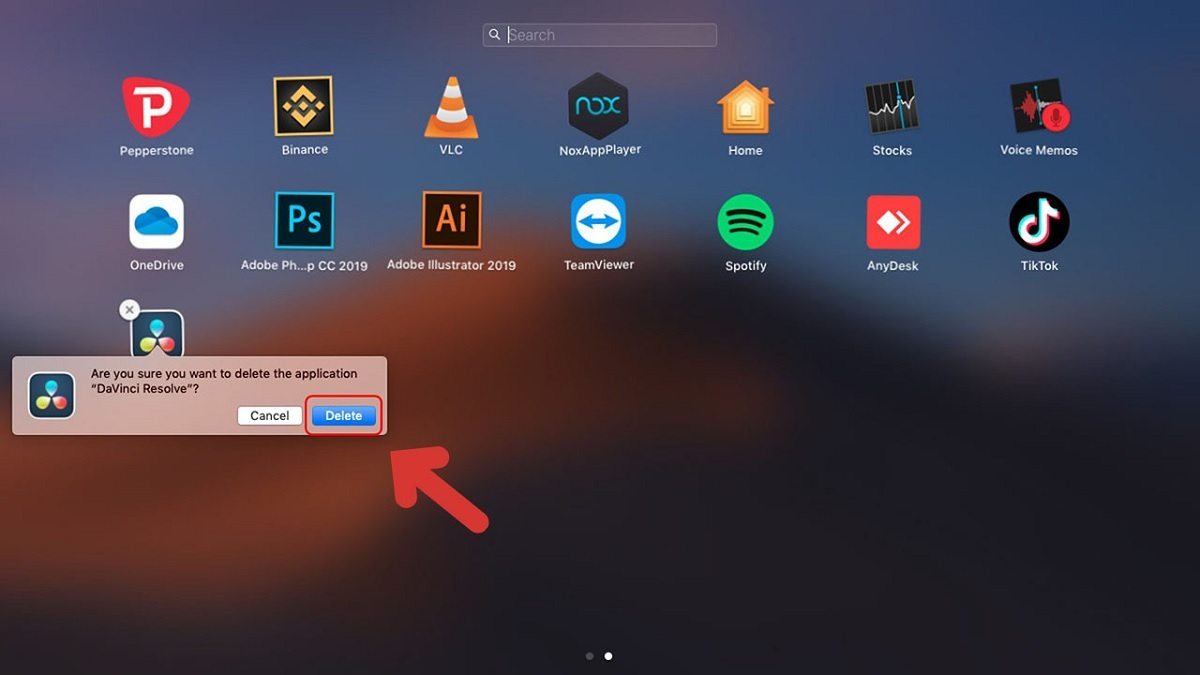
- Khi ổ cứng máy tính của bạn sắp đầy, bạn phải xem xét các ứng dụng nào chiếm nhiều dung lượng nhất. Xóa những ứng dụng không sử dụng hoặc ít sử dụng để giải phóng dung lượng cho các dữ liệu quan trọng khác.
- Khi bạn nâng cấp hệ điều hành, một số ứng dụng cũ có thể không tương thích và không hoạt động. Người dùng cần kiểm tra xem ứng dụng nào cần cập nhật hoặc gỡ cài đặt để đảm bảo tính tương thích.
Tham khảo cách xóa ứng dụng trên máy tính đơn giản, nhanh chóng
Những cách gỡ ứng dụng trên máy tính bên dưới cho phép bạn dễ dàng gỡ cài đặt các phần mềm đúng với mong muốn của bạn. Chỉ cần nắm bắt một vài thao tác cơ bản, người dùng có thể tự thực hiện xóa bỏ ứng dùng trên laptop, PC ngay tại nhà.
Cách xóa ứng dụng trên máy tính qua Control Panel
Cách xóa ứng dụng trên máy tính qua Control Panel thưởng được áp dụng phổ biến, bởi không cần thông qua bất kỳ phần mềm thứ ba nào, bạn vẫn có thể xóa cài đặt ứng dụng nahnh chóng:
Bước 1: Khởi động thanh tìm kiếm bằng cách nhấn Windows hình biểu tượng cửa sổ ở bàn phím máy tính. Tiếp tục nhập từ khóa Control Panel và nhấn vào biểu tượng tương ứng để mở.
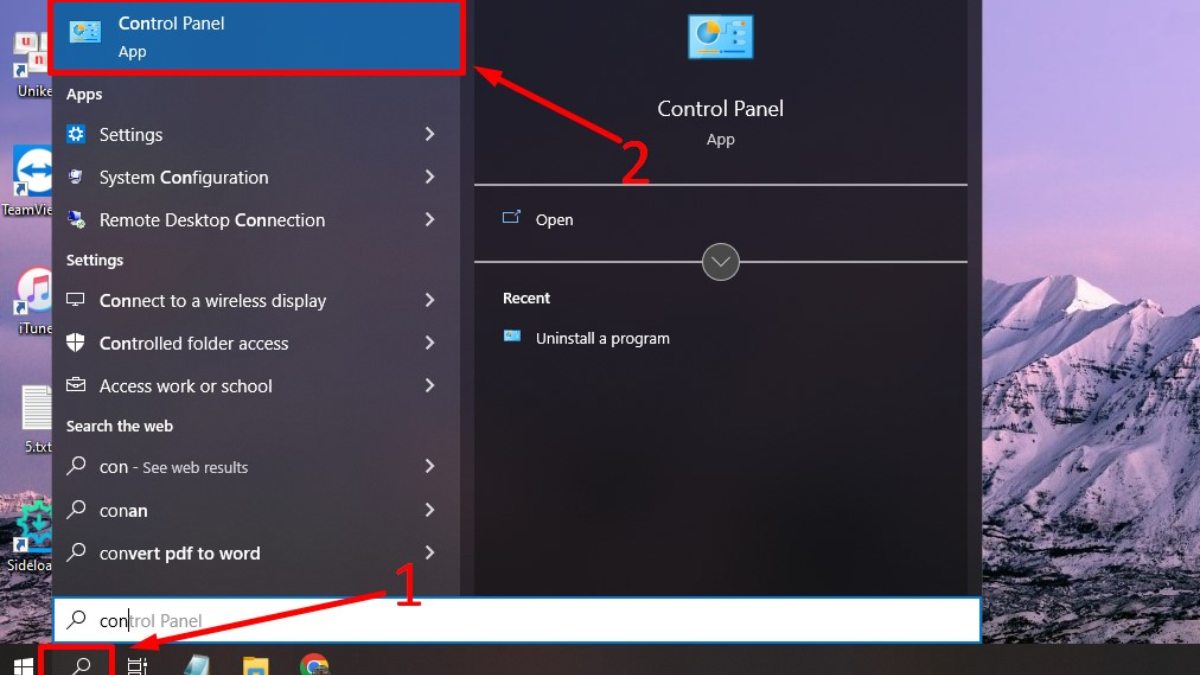
Bước 2: Nhấn mục Uninstall a Program, sau đó chọn Programs and Features.
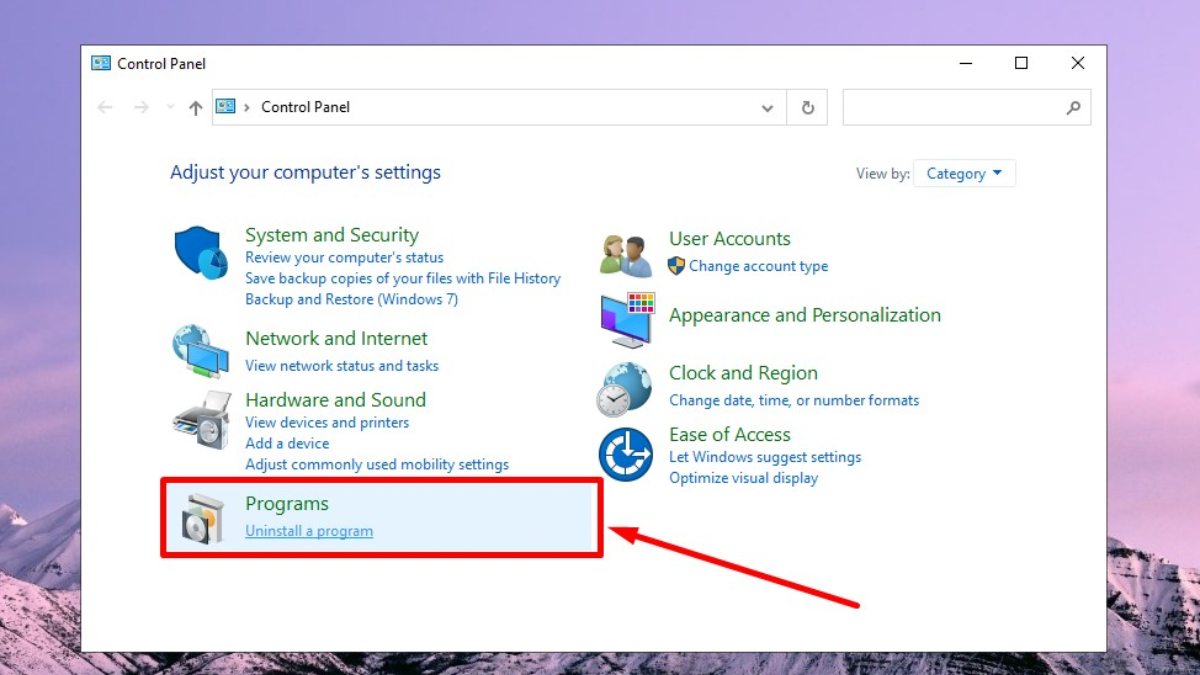
Bước 3: Trong hộp thoại Programs and Features, bạn kích chuột phải vào ứng dụng bạn muốn xóa. Tiếp theo, nhấp Uninstall để hoàn thành.
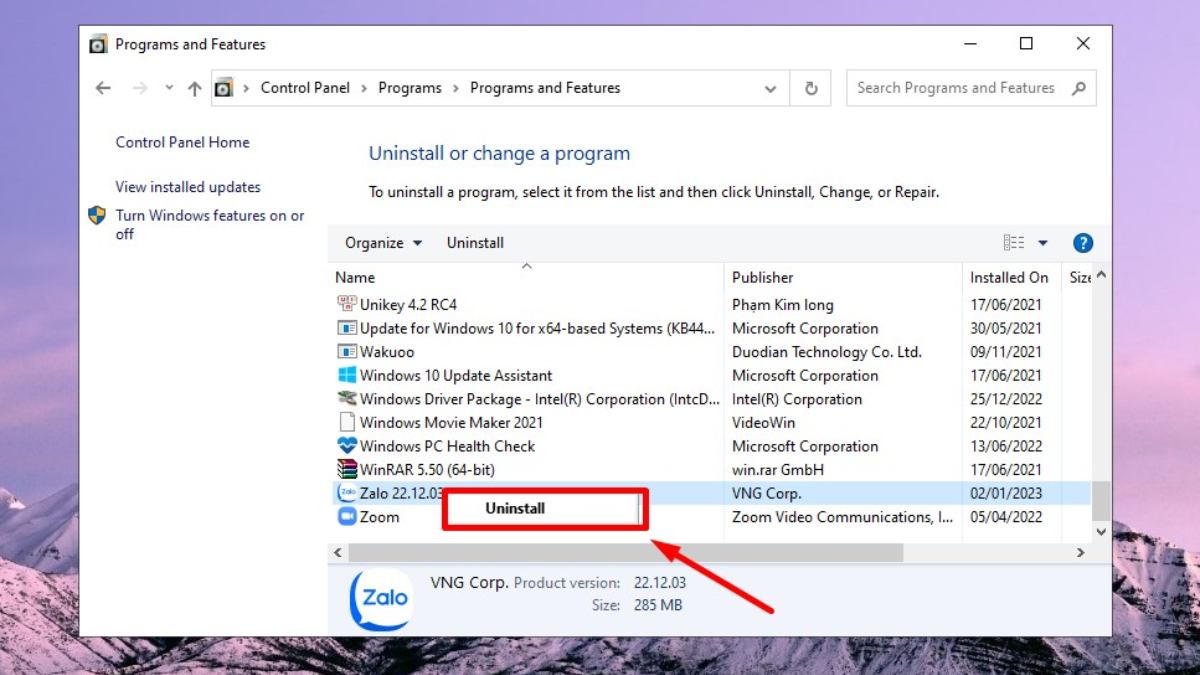
Trước khi gỡ cài đặt bất kỳ ứng dụng nào, bạn phải đảm bảo đã sao lưu dữ liệu quan trọng liên quan đến ứng dụng đó.
Cách gỡ ứng dụng qua Settings
Ở bất kỳ hệ Windows nào, bạn vẫn có thể thực hiện cách xóa ứng dụng trên máy tính qua Settings theo các bước hướng dẫn sau:
Bước 1: Nhấn tổ hợp phím tắt Windows + I để truy cập mục Settings hoặc bạn có thể bấm vào Start, chọn Cài đặt.
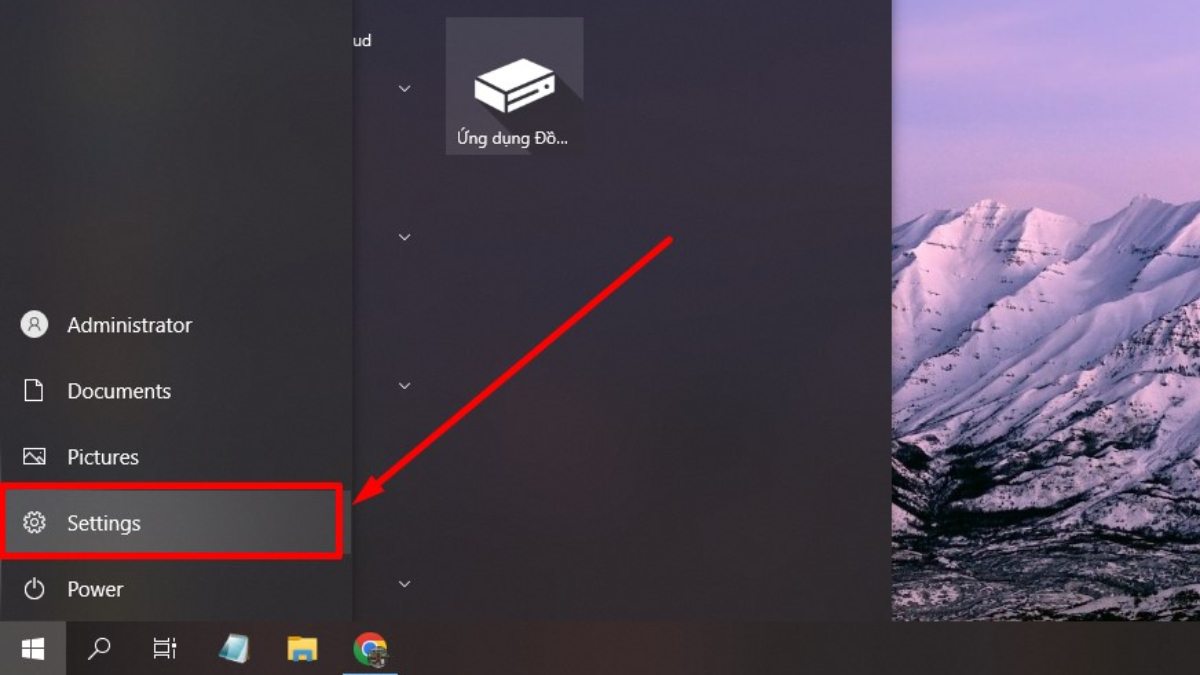
Bước 2: Tiếp tục nhấn chọn mục Apps.
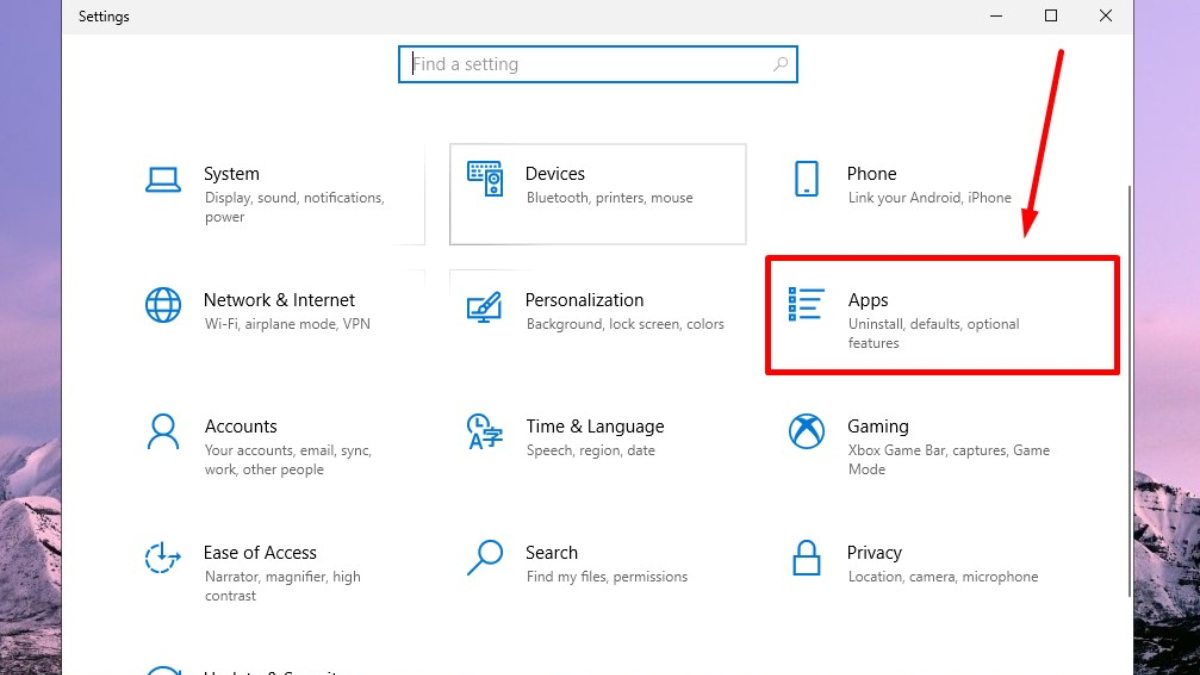
Bước 3: Nhấn App & features và kích chọn biểu tượng dấu ba chấm dọc ở ứng dụng. Sau đó nhấn Uninstall để gỡ bỏ ứng dụng.
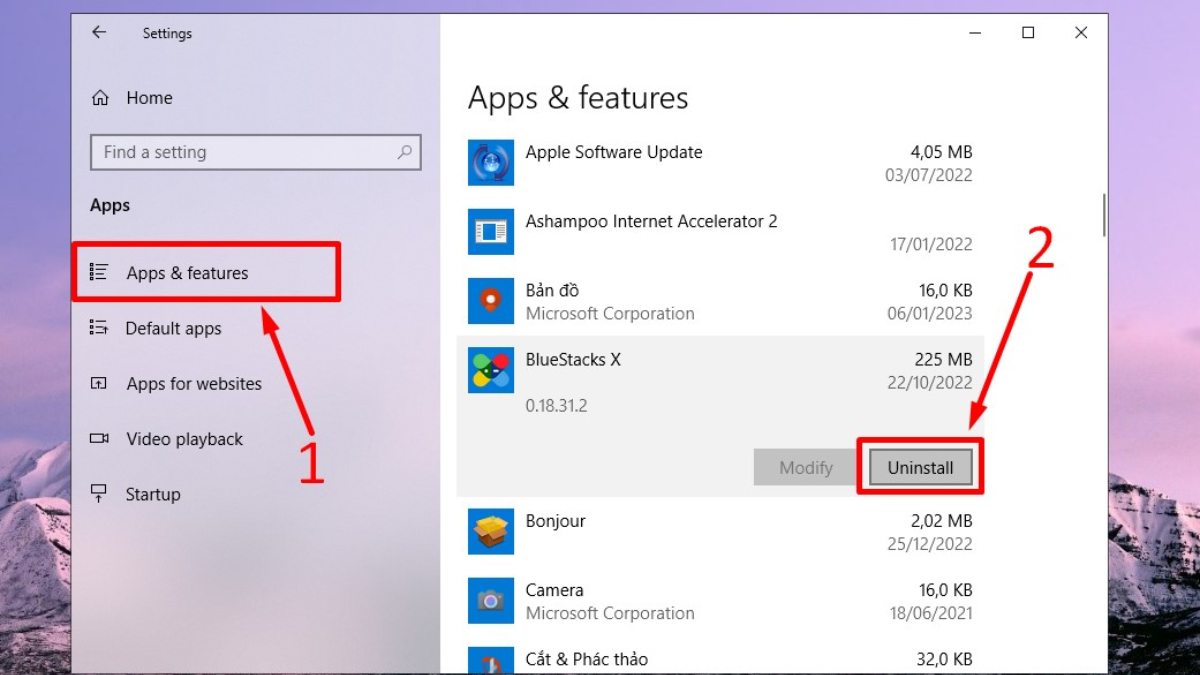
Một số ứng dụng có thể cài đặt các thành phần bổ sung vào hệ thống. Bằng cách này, bạn có thể gỡ xóa hoàn toàn ứng dụng và các thành phần bổ sung gây chiếm dung lượng máy tính của bạn.
Chúc các bạn sẽ thực hiện thành công cách xóa ứng dụng trên máy tính sau khi theo dõi bài viết vừa rồi.






